Aplicar color de fondo (o "relleno") en Excel es muy sencillo. Aqué se explica las diferentes formas de hacerlo, desde la más básica hasta opciones más avanzadas.
1. Forma Básica - Usando la Cinta de Opciones
Para una celda o rango de celdas:
-
Seleccionar la celda o rango de celdas donde se quiere aplicar el color.
-
Ir a la pestaña "Inicio".
-
Hacer clic en el icono de "Relleno" (la pintura que se está derramando).
-
Elegir el color de la paleta.
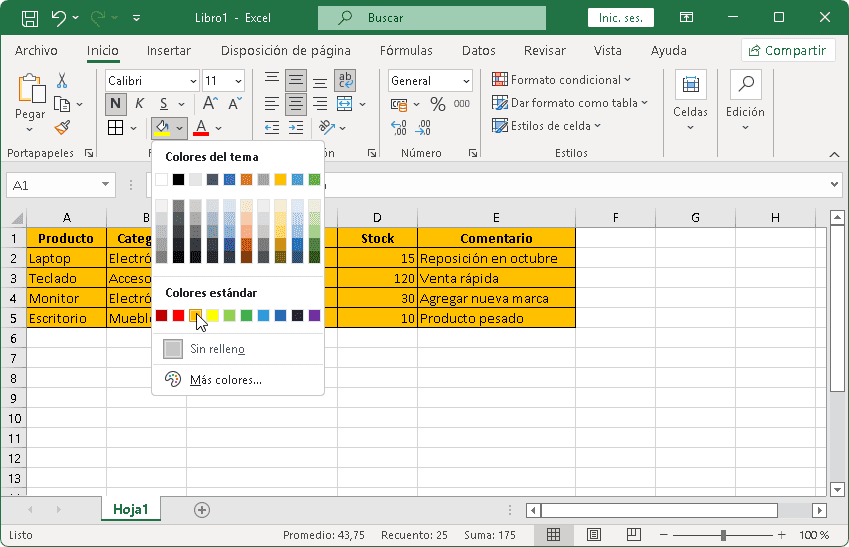
Para una hoja completa:
-
Hacer clic en el triángulo entre la columna A y la fila 1 (esquina superior izquierda).
-
Aplicar el color de relleno como se describe arriba.
2. Usando el Menú Contextual:
-
Clic derecho sobre la celda o rango seleccionado.
-
Seleccionar "Formato de celdas".
-
Ir a la pestaña "Relleno".
-
Elegir un color y hacer clic en "Aceptar".
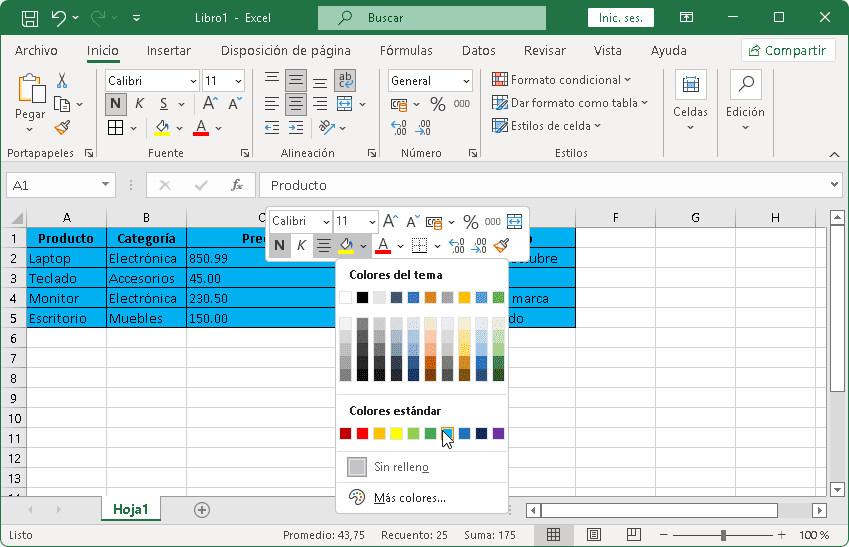
3. Formatos Especiales de Relleno Degradado:
-
Formato de celdas → Relleno.
-
Hacer clic en "Efectos de relleno".
-
Elegir "Degradado" y configurar los colores y estilo.
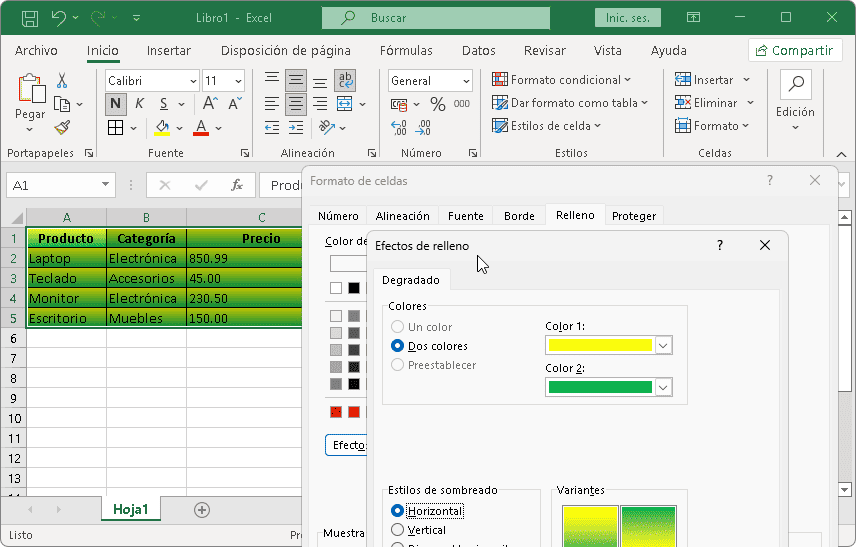
4. Formato Condicional (Automático)
Para que el color cambie automáticamente según el contenido:
-
Seleccionar las celdas.
-
Ir a Inicio → Formato condicional.
-
Elegir una regla (ej: "Resaltar reglas de celdas").
-
Configurar la condición y el color de relleno.
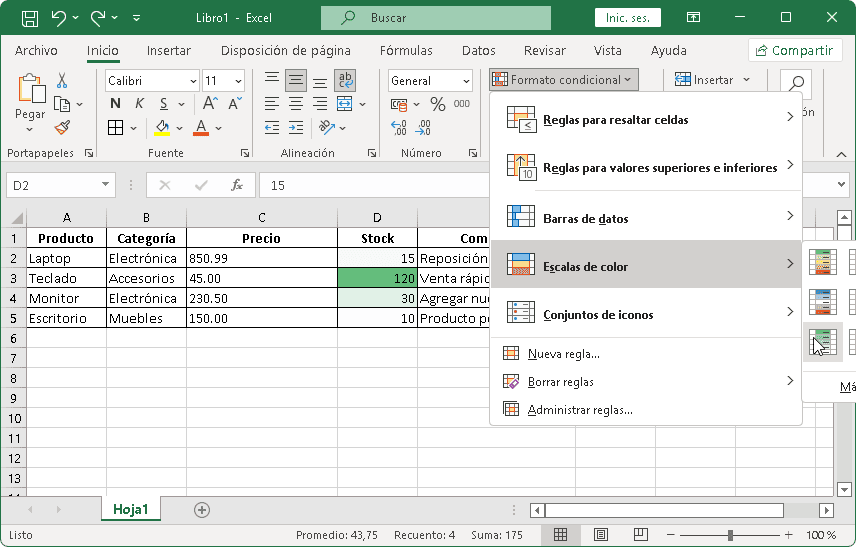
Consejos Prácticos:
-
Colores personalizados: En la paleta, seleccionar "Más colores" para acceder a toda la gama RGB.
-
Quitar color: Seleccionar las celdas y elige "Sin relleno" en la paleta.
-
Copiar formato: Usar el Copiar formato (icono del pincel) para aplicar el mismo color a otras celdas.